Reklama
Wszyscy użytkownicy komputerów Mac dorastali Cmd + C i Cmd + V., zwykłe skróty do kopiowania i wklejania w większości programów. (Po prostu zamień Komenda klucz do Ctrl klucz w systemie Windows.) Ale jak skopiować i wkleić na telefonie iPhone?
Może to wydawać się zbyt podstawową operacją, aby nawet niepokoić. Zdziwisz się jednak, jak ważne jest to dla użytkowników iPhone'ów, którzy wciąż nie są zanurzeni w kulturze mobilnej.
Ten przewodnik jest dla nich. W przeciwieństwie do pulpitu nie ma klawiszy skrótów ani Edytować menu. Wszystko działa poprzez dotknięcie ekranu, który wyjaśnimy poniżej.
Jak skopiować i wkleić tekst na iPhonie
Naciśnij ekran, a menu podręczne ujawnia polecenia kopiowania i wklejania. Jest to powszechne we wszystkich aplikacjach na iPhonie.
Zobaczmy, jak to działa, krok po kroku. Musisz wybrać jedno słowo lub fragment tekstu, zanim skopiujesz i wkleisz go w innym miejscu telefonu.
1. Kliknij dwukrotnie jedno słowo, aby je wybrać. Pojawi się małe menu z opcjami dla Skaleczenie
, Kopiuj, Pasta, i więcej. Alternatywnie w przeglądarce zobaczysz Kopiuj, wyszukaj, udostępnij…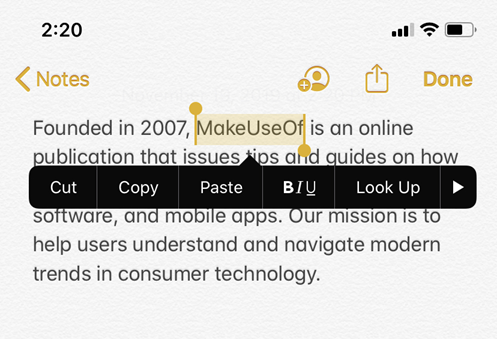
2. Aby wybrać więcej niż jedno słowo, przeciągnij uchwyt małym kółkiem na obu końcach podświetlonego tekstu. Możesz przeciągnąć uchwyt w lewo i prawo, a także w górę i w dół.
3. Alternatywnie możesz użyć tych sekwencji dotknięć, aby wybrać słowo, zdanie, akapit lub cały tekst na ekranie:
- Aby wybrać słowo: Stuknij dwukrotnie jednym palcem.
- Wybierz zdanie: Stuknij trzy razy.
- Gdy chcesz wybrać akapit: Stuknij cztery razy.
- I aby zaznaczyć cały tekst na stronie: Stuknij dwukrotnie na początku i przeciągnij dwoma palcami w dół strony.
4. Po wybraniu tekstu, który chcesz skopiować, dotknij Kopiuj. Skopiowany tekst jest przechowywany w „schowku” i gotowy do wklejenia w dowolnym miejscu. Ten schowek działa w tle i jest niewidoczny. W szczególności może przechowywać tylko jeden element w pamięci. Jeśli skopiujesz coś innego, wcześniejszy tekst zostanie usunięty.
5. Stuknij lokalizację w aplikacji lub dokumencie, w którym chcesz wkleić tekst. Naciśnij i przytrzymaj palec, aż pojawi się menu. Kran Pasta aby wkleić tekst.
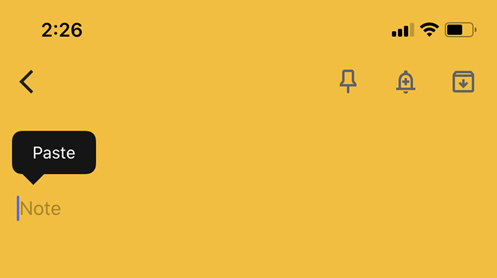
Wskazówka: Czy wiesz, że możesz lepiej zaznaczać tekst, zamieniając klawiaturę w gładzik? Widzieć Strona wsparcia Apple dotycząca edycji tekstu w telefonie iPhone po instrukcje.
Jak kopiować i wklejać za pomocą gestów edycji tekstu
Apple wprowadziło mnóstwo nowych gestów w iOS 13. Są to szybkie ruchy trzema palcami, które umożliwiają wykonywanie typowych operacji, takich jak kopiowanie i wklejanie. W zależności od preferencji możesz stuknąć w kopię lub wkleić z menu, jak wyjaśniono powyżej, lub użyć tych gestów.
Najlepiej zrobić to kciukiem i dwoma palcami. Wybierz tekst, a następnie:
- Skaleczenie: Ściśnij dwa razy trzema palcami.
- Kopiuj: Ściśnij trzema palcami (wyobraź sobie, że zbierasz słowa z ekranu)
- Pasta: Otwórz szczypcami trzema palcami (wyobraź sobie, że układasz je na ekranie)
Mamy mieszane uczucia co do używania tych gestów. Może to być spowodowane starymi nawykami lub zwartymi palcami zmagającymi się na mniejszym ekranie iPhone'a, ale możesz wypróbować je sam i sprawdzić, czy rosną na tobie.
Poniższy oficjalny film pomoże ci zrozumieć technikę, a także sposób cofania i ponawiania operacji.
Narzędzie uniwersalnego schowka
Funkcja Uniwersalnego schowka pozwala kopiować i wklejać zawartość na urządzenia Apple, pod warunkiem że jesteś zalogowany na wszystkich przy użyciu tego samego Apple ID. Na przykład możesz skopiować tekst lub cokolwiek innego na iPhonie, a następnie wkleić go do dokumentu na komputerze Mac lub iPad.
Włącz każdą z nich, aby Universal Clipboard działał na urządzeniach Apple:
- Zaloguj się przy użyciu tego samego Apple ID.
- Włącz Wi-Fi dla wszystkich urządzeń.
- Włącz Bluetooth i utrzymuj urządzenia w odległości od siebie (około 33 stóp lub 10 metrów).
- Włączyć Przekazywanie na wszystkich urządzeniach.
Universal Clipboard współpracuje z iOS 10, iPadOS 13, macOS 10.12 i nowszymi. Jest to część funkcji ciągłości, które spraw, aby wszystkie urządzenia Apple działały razem 10 przydatnych sposobów wspólnego korzystania z komputera Mac i telefonu iPhoneMasz komputer Mac i iPhone? Te aplikacje, funkcje i porady pozwalają korzystać z nich razem w niesamowity sposób! Czytaj więcej z pomocą iCloud.
Jak skopiować linki URL na iPhonie
Można śmiało powiedzieć, że adresy URL (lub hiperłącza) to to, co kopiujemy i wklejamy bardziej niż cokolwiek innego. Na szczęście proces ten przypomina kopiowanie standardowego tekstu.
Stuknij i przytrzymaj link, aż u dołu ekranu pojawi się menu podręczne. Stąd dotknij Kopiuj.
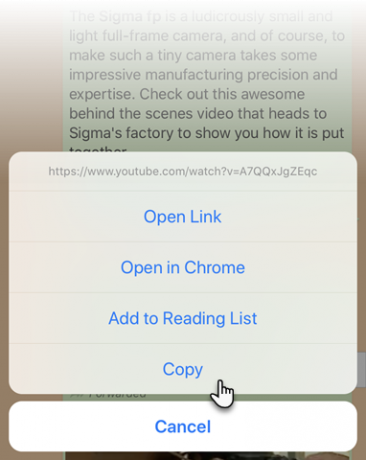
Możesz go wkleić w dowolnym miejscu telefonu, wykonując te same czynności, co w przypadku innych tekstów.
Jak skopiować adres URL Safari
Istnieją dwa sposoby szybkiego skopiowania adresu URL z paska adresu Safari na iPhonie. Poniższe zrzuty ekranu ilustrują dwie opcje.
1. Naciśnij i przytrzymaj pasek adresu. Następnie dotknij Kopiuj z menu podręcznego. Safari skopiuje adres URL do schowka.
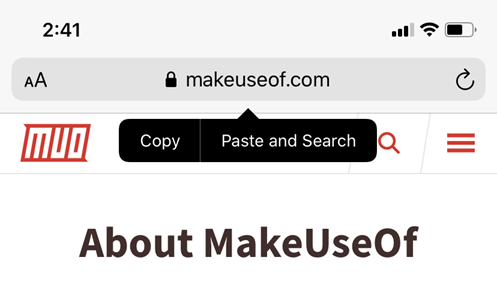
2. Kliknij dwukrotnie pasek adresu, aby wyświetlić pełny adres URL. Wytnij lub skopiuj adres URL z menu podręcznego i wklej go gdziekolwiek indziej.
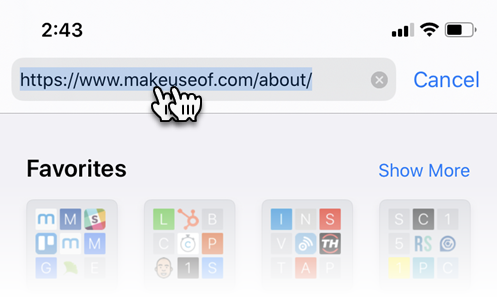
Skopiować adres URL z innego miejsca, aby przeglądać w Safari? Wystarczy dotknąć i przytrzymać pasek adresu Safari. Kran Wklej i idź z menu podręcznego, aby automatycznie przejść do strony internetowej.
Jak skopiować wiadomość tekstową
Kopiowanie wiadomości tekstowej w Wiadomościach lub aplikacjach czatowych takich jak WhatsApp zwykle prowadzi do ich przekazania. Oto, jak to działa w Wiadomościach na iPhonie:
- Uruchom aplikację.
- Naciśnij i przytrzymaj wiadomość, którą chcesz skopiować.
- Pojawi się menu podręczne z Kopiuj jako jedna z opcji. Stuknij go, a następnie wklej w dowolnym miejscu.
W zależności od treści wiadomości, po dotknięciu i przytrzymaniu ekranu pojawi się inne menu Szybkiej akcji. Aplikacje iOS dynamicznie aktualizują swoje szybkie działania, gdy dostępne są nowe informacje. Oto trzy typy:
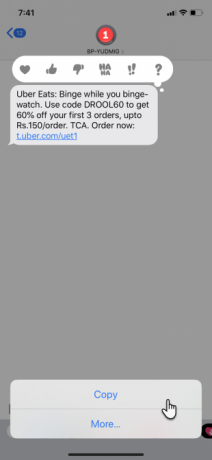
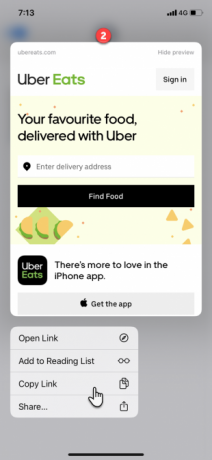
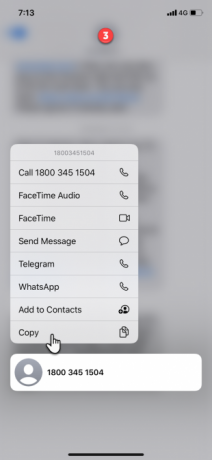
- Domyślne menu z Kopiuj opcja, która wybiera całą wiadomość.
- Podgląd jest wyświetlany wraz z Skopiuj link opcja w menu szybkiego działania, jeśli wiadomość zawiera link.
- Numer telefonu w komunikacie wyświetla menu szybkiego działania z Kopiuj jako jedna z opcji.
Jak kopiować i wklejać obrazy na iPhonie
Możesz kopiować i wklejać obrazy równie łatwo z jednej aplikacji do innej, która ją obsługuje.
Stuknij i przytrzymaj obraz, aż pod nim pojawi się menu z Kopiuj jako opcja, jak pokazano na zrzucie ekranu.
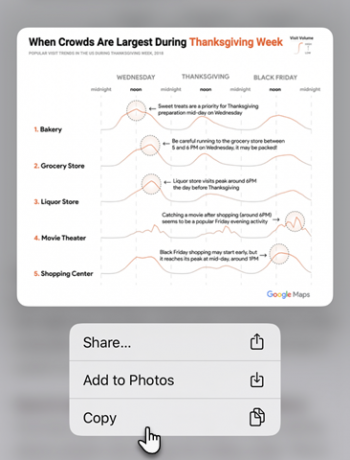
Zachowanie może się różnić w zależności od aplikacji. Na przykład Twitter pozwoli Ci zapisać obraz w Zdjęciach, ale nie daje możliwości skopiowania go. W takich przypadkach możesz otworzyć artykuł lub zdjęcie za pomocą Safari, a następnie użyć Kopiuj opcję, dotykając i przytrzymując.
Skopiuj i wklej emotikony na iPhonie
Twój iPhone ma dedykowaną klawiaturę emoji. Ale czasami możesz chcieć obsypać kogoś emoji. W takich przypadkach wielokrotne kopiowanie i wklejanie emoji to oszczędność czasu.
Wynika to z tego samego Wybierz za pomocą stuknij> Kopiuj> Wklej metoda opisana w tym przewodniku.
Emoji są teraz prawie wszędzie. Ale co z symbolami specjalnymi, które są trudniejsze do zdobycia? Pomyśl o symbolach prawnych, takich jak prawa autorskie i znaki handlowe, symbole walut obcych, a nawet wymyślne czcionki Instagram.
Możesz użyć strony takiej jak Fajny symbol aby je skopiować, wklej symbol do dowolnej aplikacji na iPhonie.
Popraw kopiowanie i wklejanie za pomocą Menedżerów schowka
Jeśli używasz swojego iPhone'a jak konia pociągowego w ruchu, warto zainstalować specjalistycznego menedżera schowka. Menedżery schowka to narzędzia, które pomagają zapisać wiele wycinków, a następnie wkleić je w dowolnym miejscu.
Rozmawialiśmy o niektórych doskonałe menedżery schowka dla iOS Najlepsi menedżerowie schowka na iPhone'aChcesz wiedzieć, jak zarządzać schowkiem na iPhonie? Wraz z najlepszymi menedżerami schowka iPhone'a, oto jak to działa. Czytaj więcej wcześniej, więc spójrz na to.
Alternatywa dla kopiowania i wklejania: Udostępnij
Teraz wiesz, jak skopiować i wkleić prawie wszystko na iPhonie. Ale nie zawsze jest to konieczne. Często możesz zaoszczędzić sobie trudu kopiowania i wklejania, as Dzielenie się jest inną opcją.
Na przykład możesz chcieć udostępnić coś z jednej aplikacji do mediów społecznościowych takich jak Facebook czy Twitter. Arkusz udostępniania w systemie iOS umożliwia nie tylko kopiowanie, ale także szybkie udostępnianie za pośrednictwem poczty, wiadomości i aplikacji społecznościowych. Uczyć się jak opanować arkusz Share na iPhonie Jak opanować i rozwinąć menu udostępniania telefonu iPhoneFunkcja udostępniania w telefonie iPhone ułatwia udostępnianie multimediów między aplikacjami. Oto jak go opanować i doładować za pomocą Workflow. Czytaj więcej Kolejny.
Saikat Basu jest zastępcą redaktora ds. Internetu, systemu Windows i wydajności. Po usunięciu brudu MBA i dziesięcioletniej kariery marketingowej pasjonuje go pomaganie innym w doskonaleniu umiejętności opowiadania historii. Szuka brakującego przecinka Oxford i nie znosi złych zrzutów ekranu. Ale pomysły dotyczące fotografii, Photoshopa i produktywności uspokajają jego duszę.